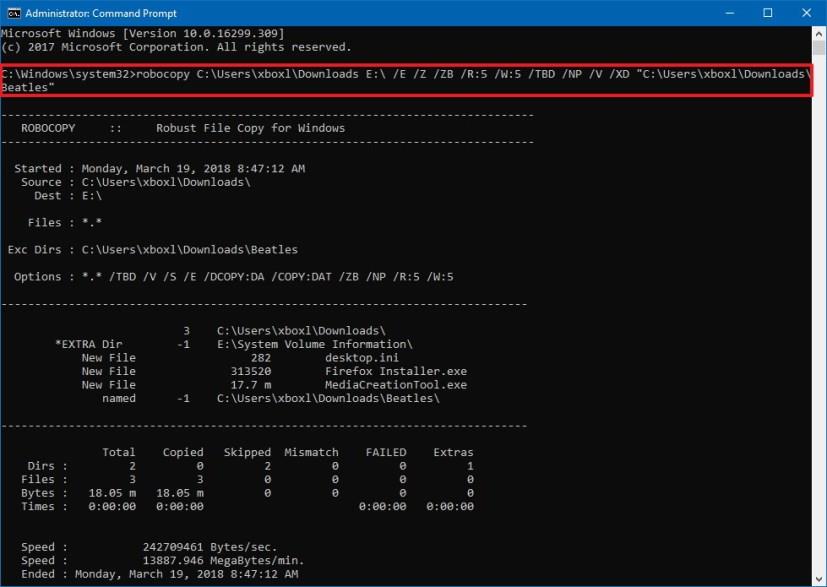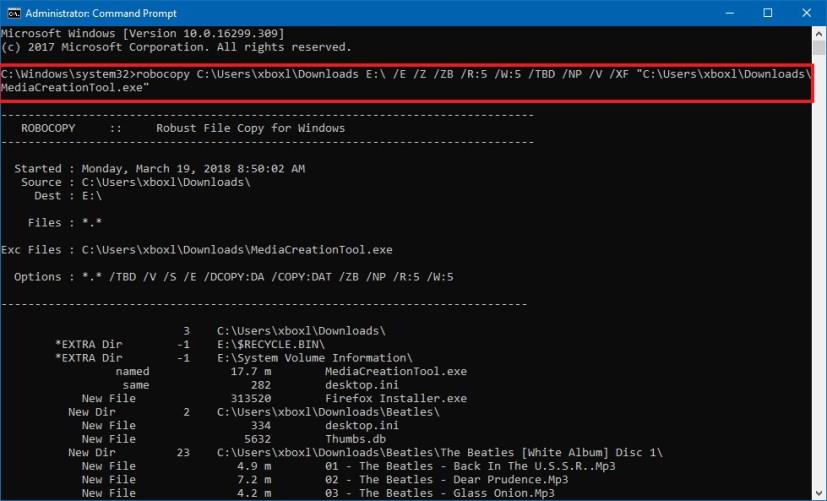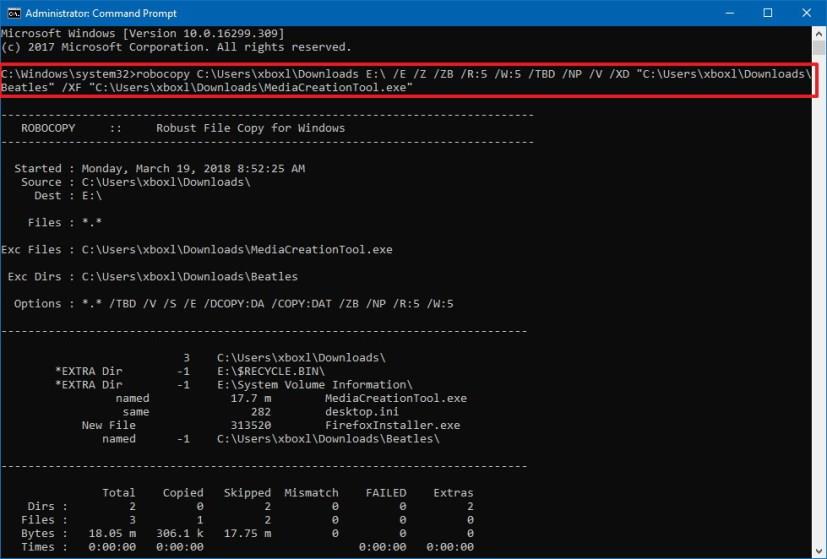Trên Windows 10 , Robocopy (Robust File Copy) là một công cụ dòng lệnh quản lý tệp mạnh mẽ với nhiều tùy chọn để chuyển tệp và thư mục đến vị trí khác nhanh hơn và đáng tin cậy hơn so với sử dụng File Explorer.
Tuy nhiên, theo mặc định, Robocopy chuyển mọi thứ trên một đường dẫn nhất định, điều này có thể không lý tưởng trong mọi trường hợp vì bạn có thể có các tệp và thư mục cụ thể ở một vị trí mà bạn không muốn sao chép. Tuy nhiên, công cụ này bao gồm ít nhất hai tùy chọn mà bạn có thể sử dụng để loại trừ các tệp và thư mục khỏi quá trình sao chép.
Trong hướng dẫn này , bạn sẽ học các bước sao chép dữ liệu bằng Robocopy trên Windows 10 (hoặc Windows 11 ), loại trừ những tệp và thư mục mà bạn không cần chuyển.
Cách loại trừ thư mục bằng Robocopy
Để loại trừ một thư mục trong khi sao chép bằng Robocopy, hãy sử dụng các bước sau:
-
Mở Start trên Windows 10.
-
Tìm kiếm Command Prompt , nh��p chuột phải vào kết quả và chọn tùy chọn Run as administrator .
-
Nhập lệnh sau để sao chép các tệp và thư mục ngoại trừ một thư mục cụ thể sang một vị trí khác và nhấn Enter :
robocopy C: \ source \ folder \ path \ D: \ destination \ folder \ path \ / E / Z / ZB / R: 5 / W: 5 / TBD / NP / V / XD "C: \ source \ folder \ path \ to \ loại trừ thư mục "
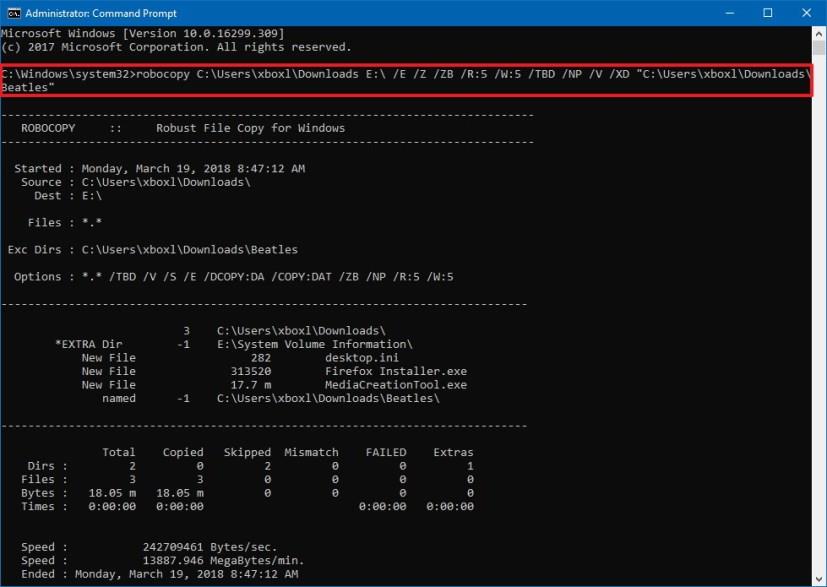
Lệnh loại trừ thư mục Robocopy
Ví dụ này loại trừ một thư mục cụ thể bằng cách sử dụng Robocopy:
robocopy C: \ source \ folder \ path \ D: \ destination \ folder \ path \ / E / Z / ZB / R: 5 / W: 5 / TBD / NP / V / XD loại trừ thư mục-1
Ví dụ này loại trừ một thư mục sử dụng tùy chọn ký tự đại diện Robocopy:
robocopy C: \ source \ folder \ path \ D: \ destination \ folder \ path \ / E / Z / ZB / R: 5 / W: 5 / TBD / NP / V / XD loại trừ màn hình đầu tiên *
Ví dụ này loại trừ nhiều thư mục sử dụng Robocopy:
robocopy C: \ source \ folder \ path \ D: \ destination \ folder \ path \ / E / Z / ZB / R: 5 / W: 5 / TBD / NP / V / XD "C: \ source \ folder \ path \ đến \ loại trừ-thư mục-1 "" C: \ source \ folder \ path \ đến \ loại trừ-thư mục-2 "
Sau khi bạn hoàn thành các bước, dữ liệu sẽ sao chép đến đích, ngoại trừ các thư mục được chỉ định trong lệnh (lude_folder_file_robocopy) được loại trừ.
Cách loại trừ tệp bằng Robocopy
Để loại trừ một tệp trong khi sao chép bằng Robocopy, hãy sử dụng các bước sau:
-
Mở Bắt đầu .
-
Tìm kiếm Command Prompt , nhấp chuột phải vào kết quả và chọn tùy chọn Run as administrator .
-
Nhập lệnh sau để sao chép các tệp và thư mục ngoại trừ một tệp cụ thể sang một vị trí khác và nhấn Enter :
robocopy C: \ source \ folder \ path \ D: \ destination \ folder \ path \ / E / Z / ZB / R: 5 / W: 5 / TBD / NP / V / XF "C: \ source \ folder \ path \ to \ folder \ filename.extension "
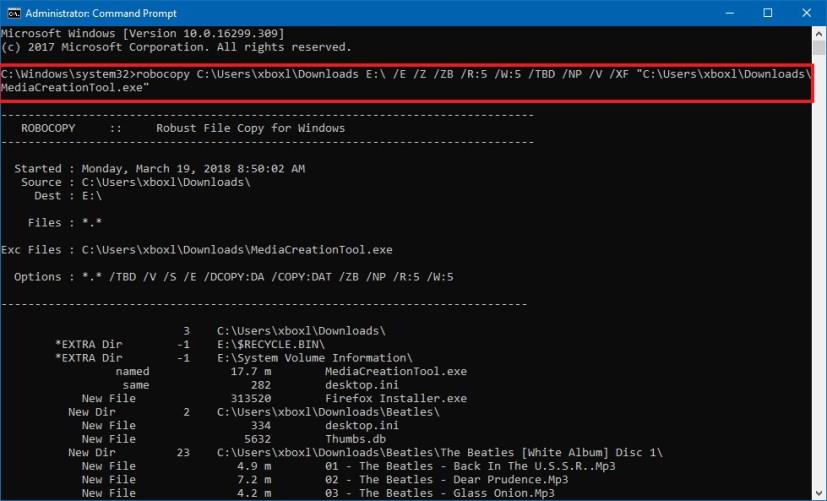
Lệnh loại trừ tệp Robocopy
Ví dụ này loại trừ một tệp sử dụng Robocopy:
robocopy C: \ source \ folder \ path \ D: \ destination \ folder \ path \ / E / Z / ZB / R: 5 / W: 5 / TBD / NP / V / XF filename-1.extension
Ví dụ này loại trừ một tệp sử dụng tùy chọn ký tự đại diện Robocopy:
robocopy C: \ source \ folder \ path \ D: \ destination \ folder \ path \ / E / Z / ZB / R: 5 / W: 5 / TBD / NP / V / XF filena *
Ví dụ này loại trừ nhiều tệp bằng tùy chọn Robocopy:
robocopy C: \ source \ folder \ path \ D: \ destination \ folder \ path \ / E / Z / ZB / R: 5 / W: 5 / TBD / NP / V / XF "C: \ source \ folder \ path \ to \ folder \ filename-1.extension "" C: \ source \ folder \ path \ to \ folder \ filename-2.extension
Sau khi bạn hoàn thành các bước, Robocopy sẽ sao chép tất cả các tệp và thư mục từ một vị trí cụ thể, ngoại trừ các tệp bạn đã chỉ định trong lệnh bằng cách sử dụng công tắc / XF .
Cách loại trừ tệp và thư mục bằng Robocopy
Để loại trừ một tệp và thư mục bằng Robocopy, hãy sử dụng các bước sau:
-
Mở Bắt đầu .
-
Tìm kiếm Command Prompt , nhấp chuột phải vào kết quả và chọn tùy chọn Run as administrator .
-
Nhập lệnh sau để sao chép các tệp và thư mục ngoại trừ các tệp và thư mục cụ thể sang ổ đĩa khác và nhấn Enter :
robocopy C: \ source \ folder \ path \ D: \ destination \ folder \ path \ / E / Z / ZB / R: 5 / W: 5 / TBD / NP / V / XD "C: \ source \ folder \ path \ to \ loại trừ thư mục "/ XF" C: \ source \ folder \ path \ to \ folder \ filename.extension "
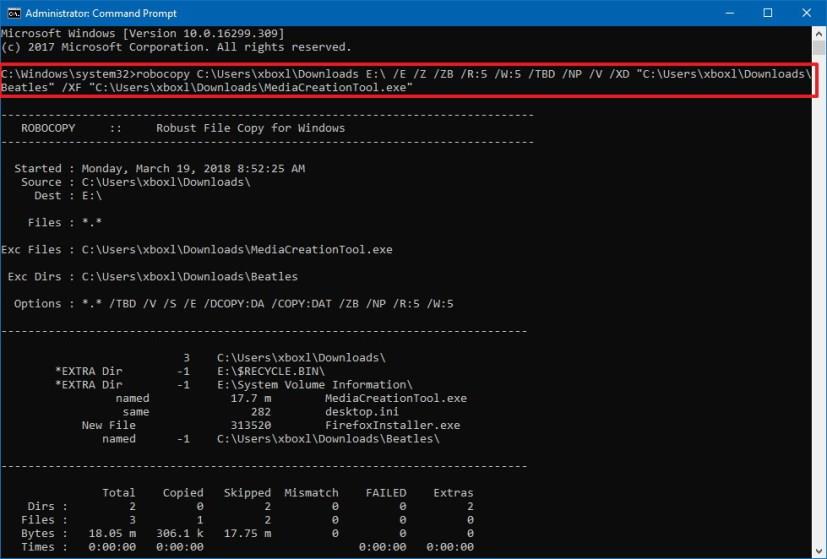
Robocopy loại trừ thư mục và lệnh tệp
Khi bạn hoàn thành các bước, tất cả nội dung sẽ sao chép sang vị trí mới ngoại trừ các tệp và thư mục bạn đã loại trừ trong lệnh bằng cách sử dụng các công tắc / XD và / XF .
Chuyển đổi lệnh Robocopy
Robocopy có rất nhiều tùy chọn và trong lệnh hiển thị trong hướng dẫn này, chúng tôi đang sử dụng các công tắc sau để tạo dữ liệu sao chép ngoại trừ các tệp và thư mục cụ thể.
- / E - Sao chép Thư mục con, bao gồm cả những thư mục trống.
- / Z - Sao chép tệp ở chế độ có thể khởi động lại.
- / ZB - Sử dụng chế độ có thể khởi động lại. Nếu quyền truy cập bị từ chối, hãy sử dụng chế độ sao lưu.
- / R: 5 - Thử lại 5 lần (bạn có thể chỉ định một số khác, mặc định là 1 triệu).
- / W: 5 - Chờ 5 giây trước khi thử lại (bạn có thể chọn một số khác, mặc định là 30 giây).
- / TBD - Chờ tên chia sẻ được xác định (thử lại lỗi 67).
- / NP - No Progress - không hiển thị phần trăm đã sao chép.
- / V - Tạo đầu ra dài dòng, hiển thị các tệp bị bỏ qua.
- / XD - Loại trừ các thư mục khớp với đường dẫn và tên thư mục.
- / XF - Loại trừ các tệp khớp với vị trí và tên tệp.
Các công tắc quan trọng nhất trong lệnh này là / XD cho phép bạn loại trừ các thư mục và / XF mà bạn có thể sử dụng để loại trừ các tệp. Các tùy chọn khác là tùy chọn, nhưng bạn nên sử dụng các tùy chọn này mà bạn nên sử dụng trong bất kỳ quy trình sao chép tiêu chuẩn nào bằng cách sử dụng Robocopy.
Chúng tôi tập trung vào hướng dẫn này trên Windows 10, nhưng các hướng dẫn này cũng sẽ hoạt động trên Windows 11.